您正在查看 Apigee Edge 文档。
前往 Apigee X 文档。 信息
本部分介绍了如何创建简单的 API 代理。
Edge
如需使用 Edge 界面创建 API 代理,请执行以下操作:
- 登录 apigee.com/edge。
- 在主窗口中点击 API 代理:
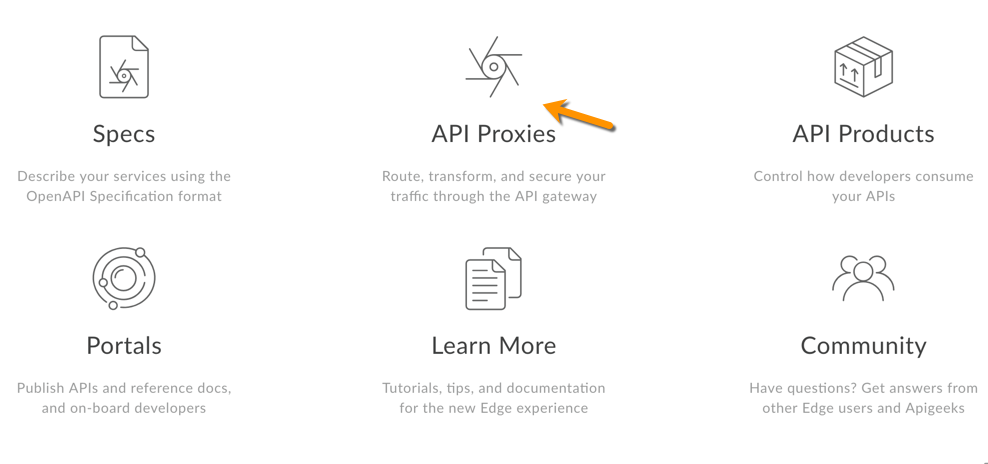
- 点击 +Proxy。
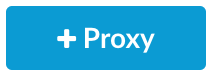
Apigee 会引导您完成创建新代理的过程。首先,选择代理类型:

点击反向代理(最常见)。
Apigee 会显示代理详细信息页面。
- 配置代理详细信息,如下所示:
- 名称:输入 getstarted。如果已存在使用此名称的代理,请使用其他名称。
基本路径:确保将其设置为 /getstarted。
基本路径是用于向 API 发出请求的网址的一部分。Edge 使用网址来匹配传入的请求并将其路由到相应的 API 代理。
- 说明(可选):为您的新 API 代理输入说明,例如开始使用代理。
目标(现有 API):输入 https://mocktarget.apigee.net。此操作会定义 Apigee Edge 在向 API 代理发送的请求上调用的目标网址。
mocktarget 服务托管在 Apigee 上,并返回简单的数据。它不需要 API 密钥或访问令牌。
您的代理的详细信息应如下所示:
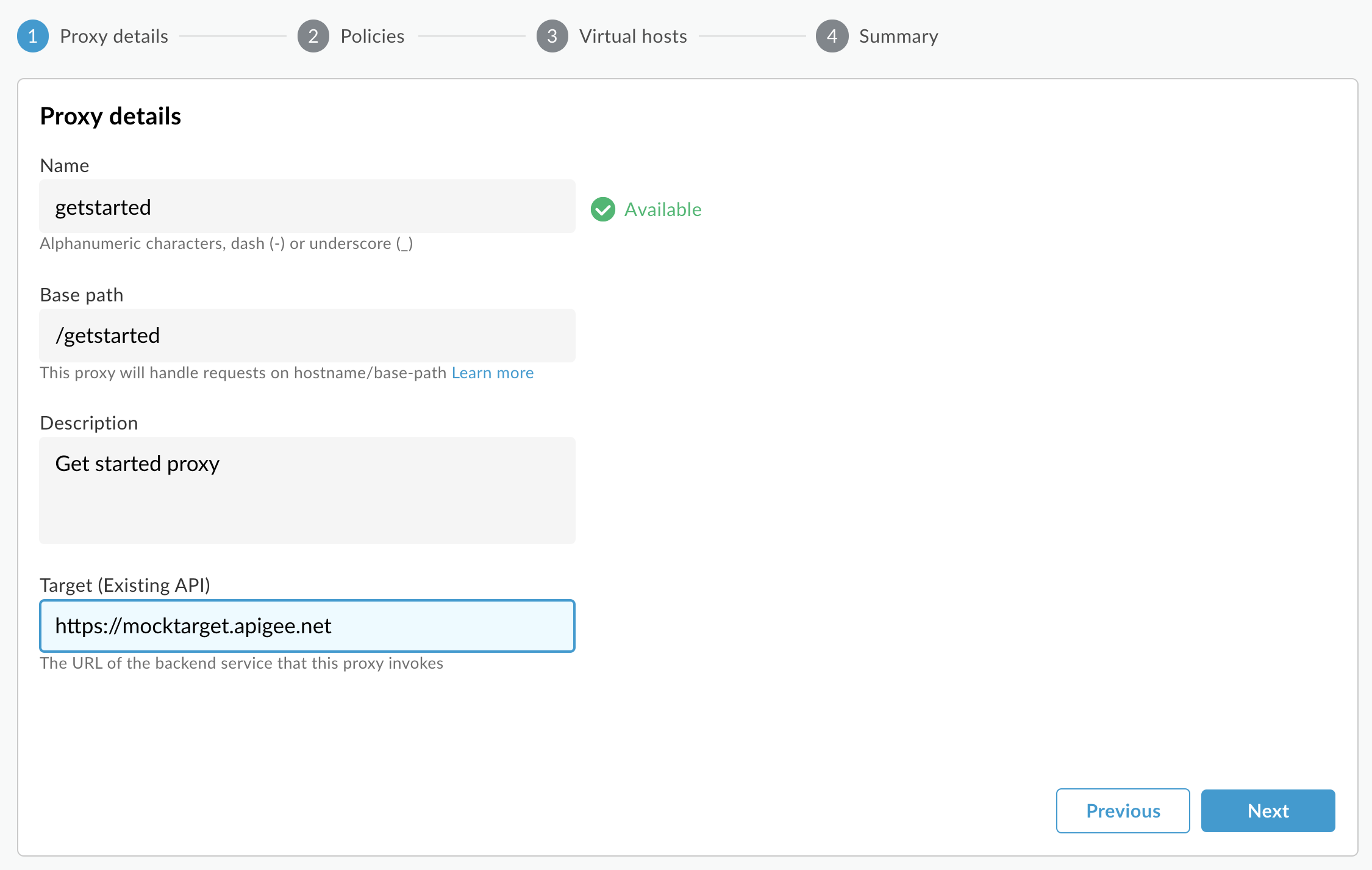
- 点击下一步。
- 在通用政策页面的“安全性:授权”下,确保选中直通(无授权),然后点击下一步。
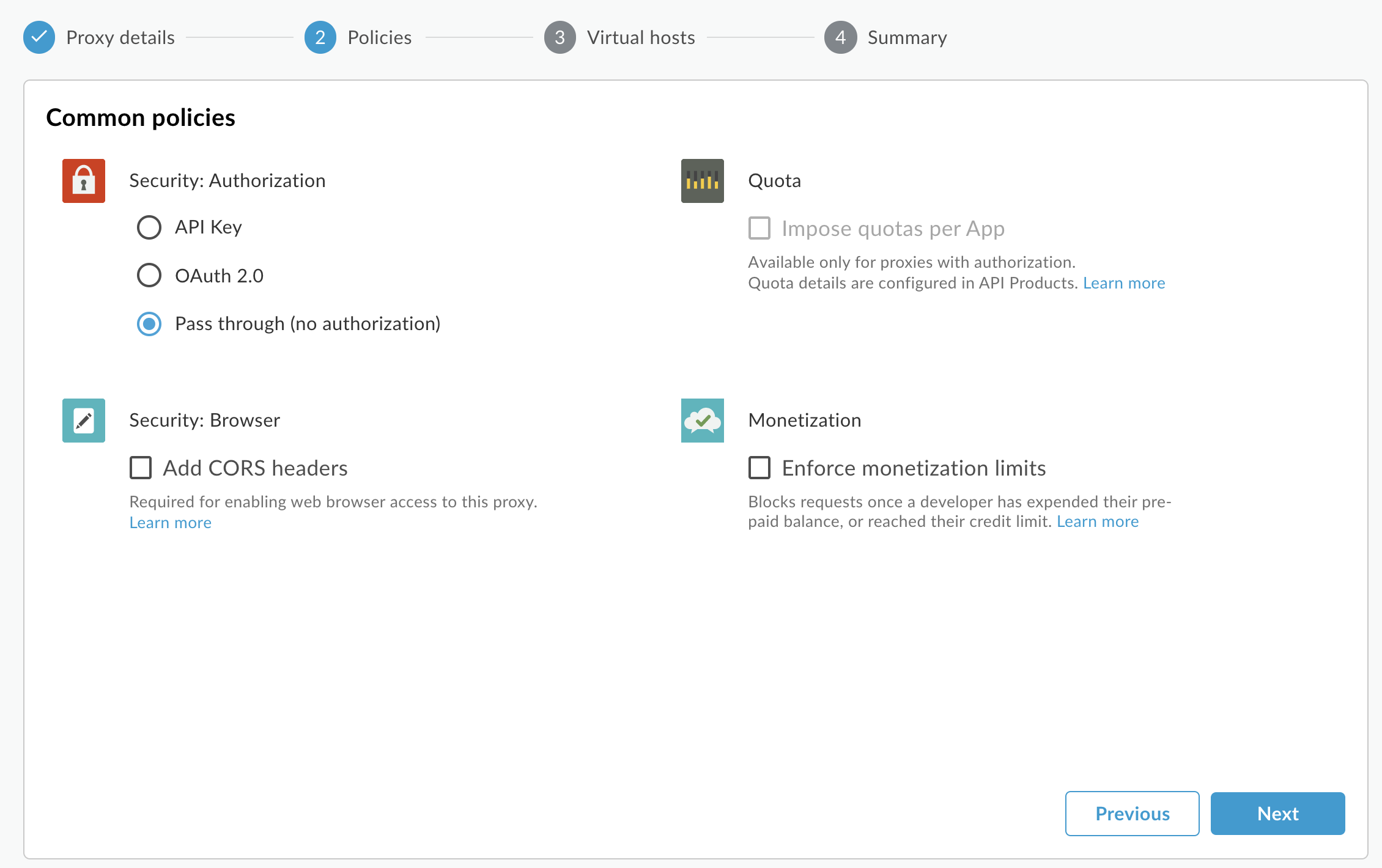
- 在虚拟主机页面上,选择默认和安全,然后点击下一步。

- 在摘要页面上,请确保在可选部署下选中测试环境,然后点击创建和部署:
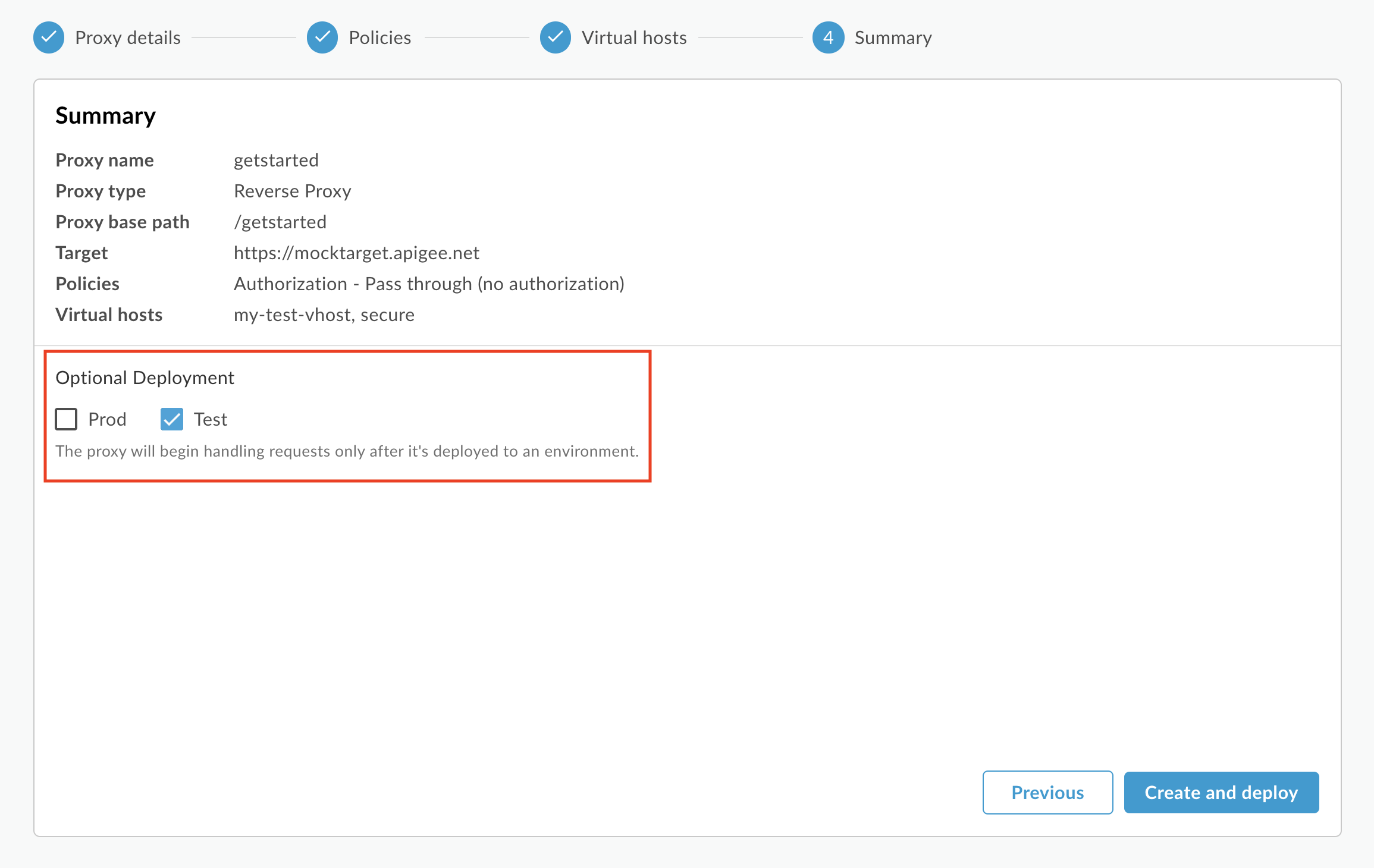
Apigee 会创建新的 API 代理,并将其部署到您的测试环境:
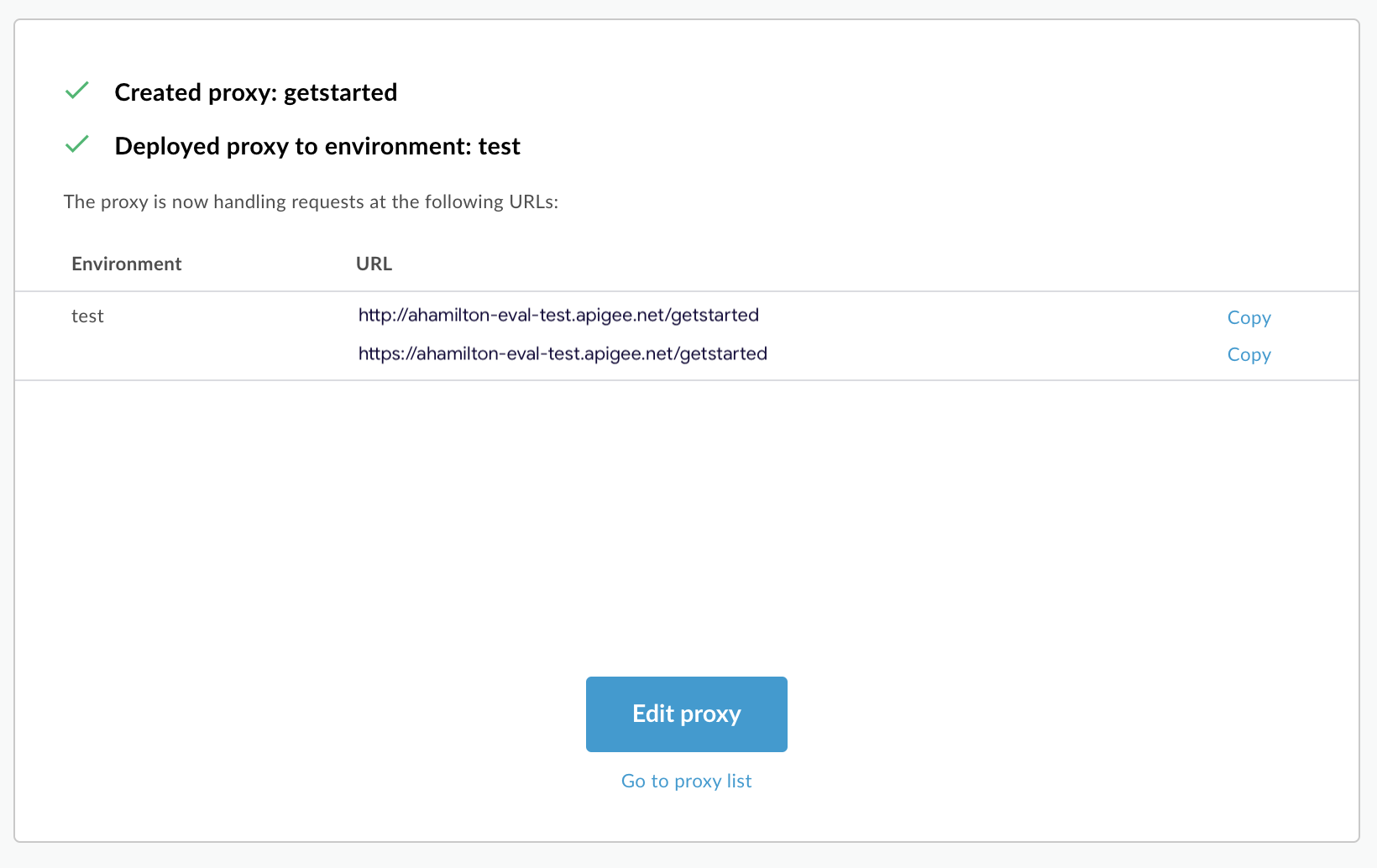
- 点击修改代理,以显示 API 代理的“概览”页面:
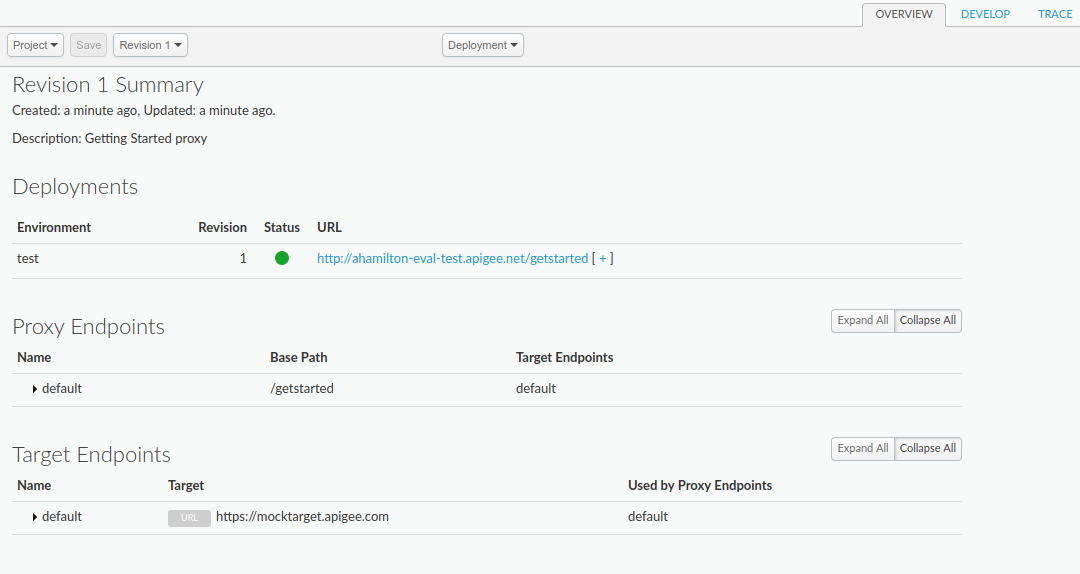
请注意,如果您展开 [ + ],界面会同时列出测试环境的 HTTP 和 HTTPS 网址:
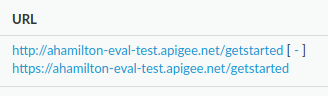
因此,您可以向任一端发送请求,但本教程使用的是 HTTPS。
传统边缘(私有云)
如需使用经典版 Edge 界面创建 API 代理,请执行以下操作:
- 登录
http://ms-ip:9000,其中 ms-ip 是管理服务器节点的 IP 地址或 DNS 名称。 - 在主窗口中点击 API 代理:
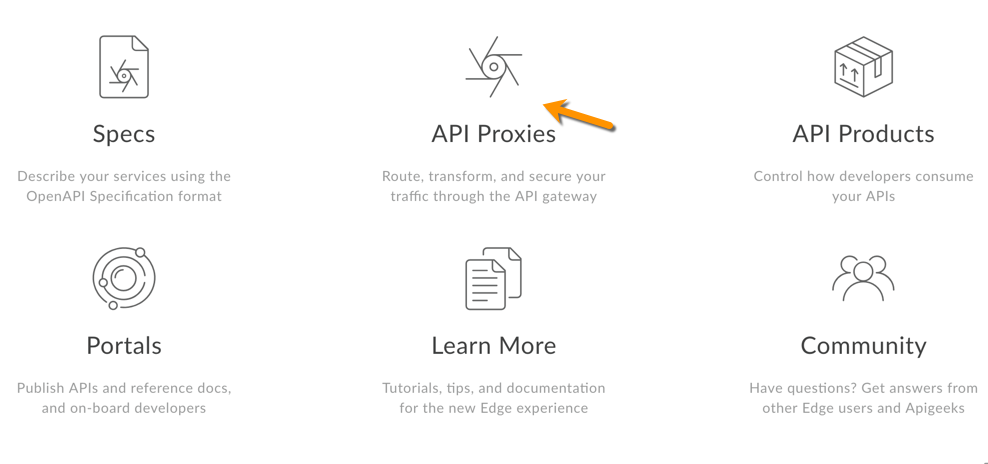
- 点击右上角的 + API 代理:
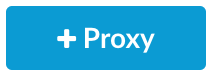
Apigee 会引导您完成创建新代理的过程。第一个决策是代理类型:
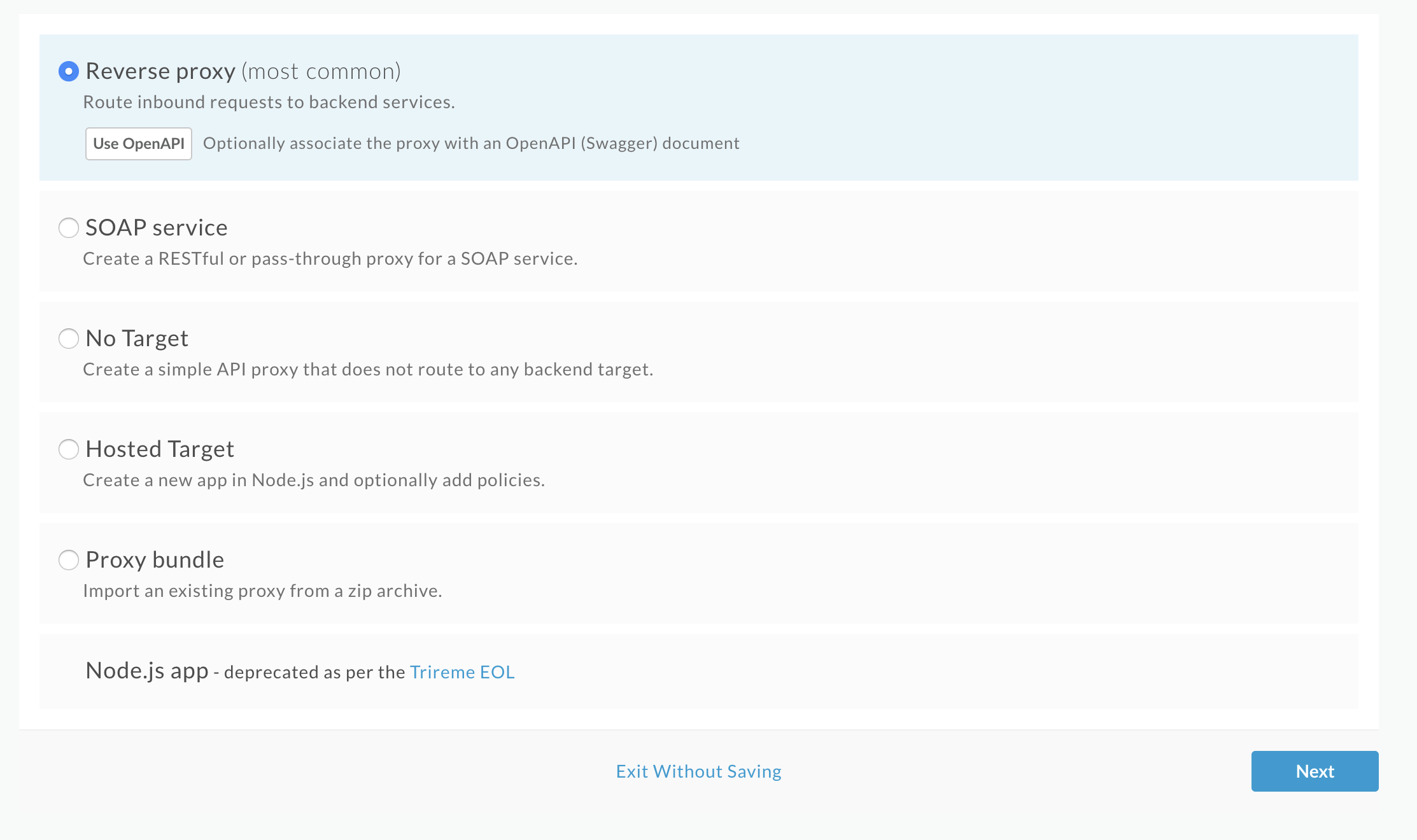
选择反向代理(最常见),然后点击下一步。
然后,Apigee 会显示详细信息屏幕。
- 使用以下设置配置代理:
- 代理名称:输入“getstarted”。如果已存在使用此名称的代理,请选择其他名称。
代理基本路径:确保将此值设置为“/getstarted”。
代理基本路径是用于向 API 发出请求的网址的一部分。Edge 使用网址来匹配传入的请求并将其路由到相应的 API 代理。
现有 API:输入“https://mocktarget.apigee.net”。这定义了 Apigee Edge 在对 API 代理的请求上调用的目标网址。
mocktarget 服务托管在 Apigee 上,并返回简单的数据。它不需要 API 密钥或访问令牌。
- (可选)说明:为您的新 API 代理输入说明,例如“开始使用代理”。
您的代理的详细信息应如下所示:
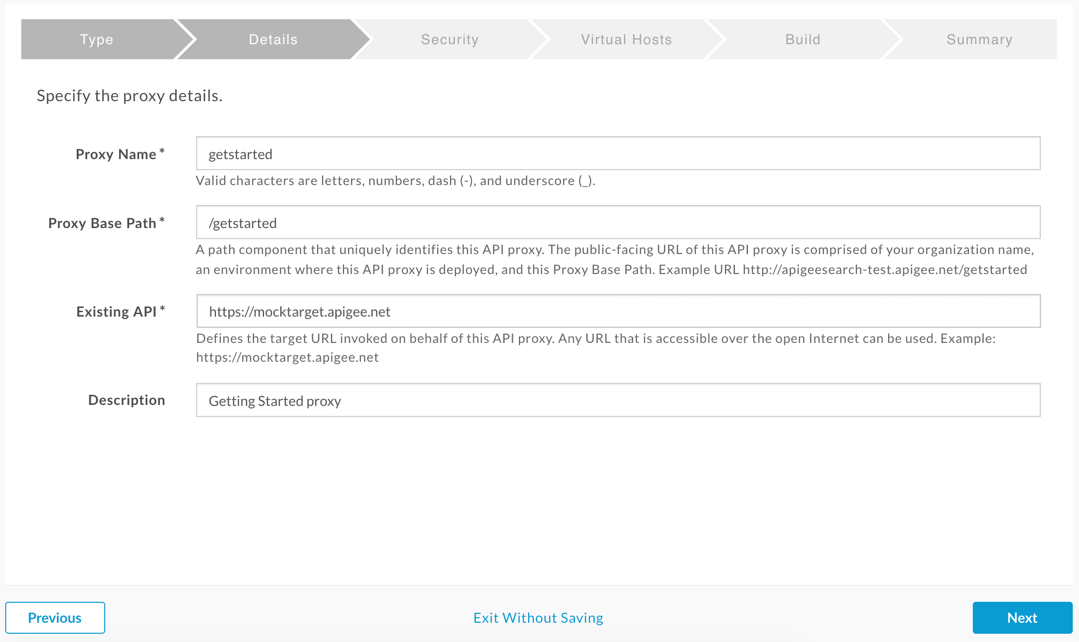
- 点击下一步。
- 在安全屏幕上,选择直通(无)作为安全选项,然后点击下一步:
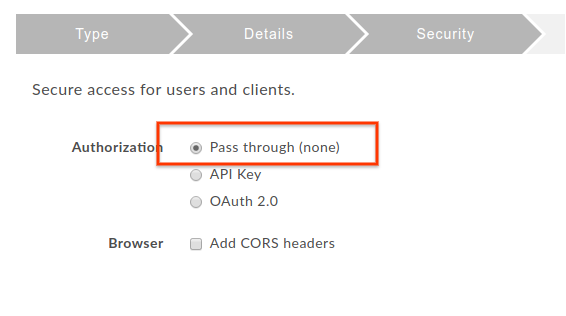
- 在虚拟主机屏幕上,接受默认选择,然后点击下一步。
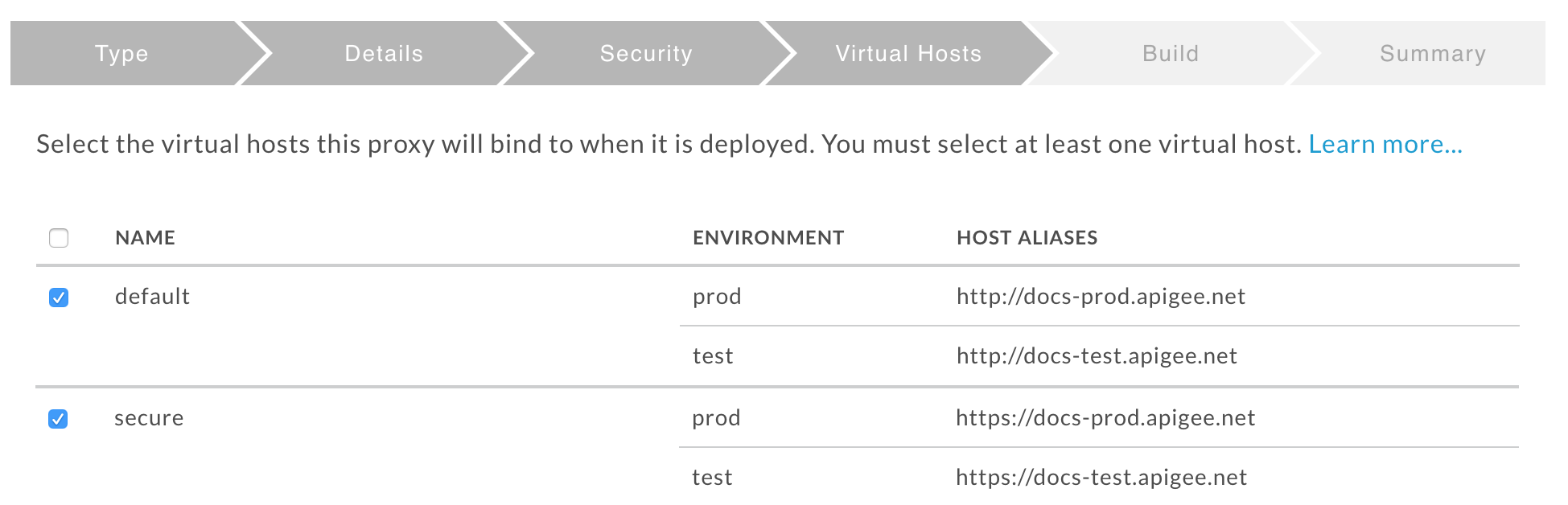
- 在构建界面上,确保选中部署环境旁边的测试环境,然后点击构建和部署:
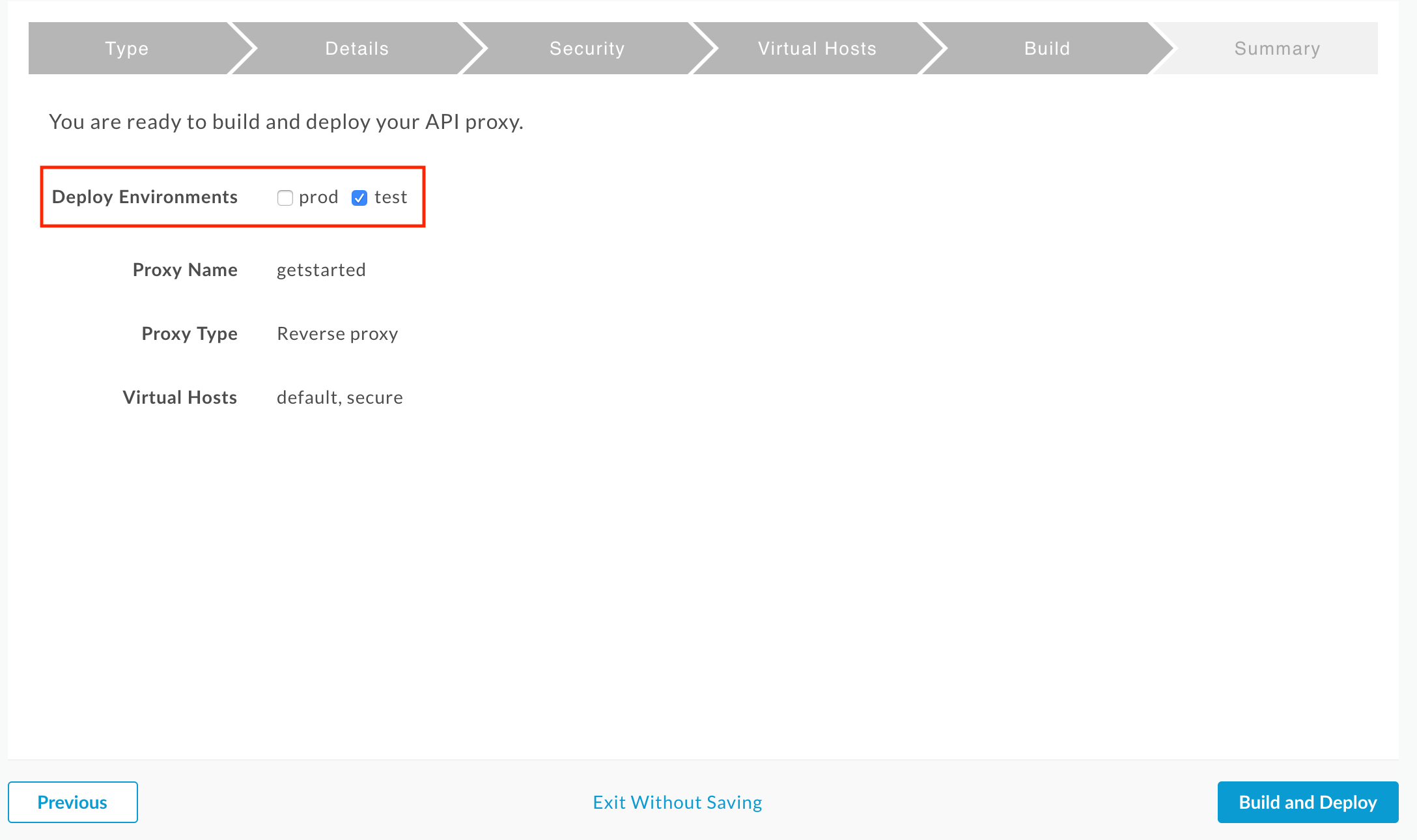
Apigee 会创建新的 API 代理,并将其部署到您的测试环境:
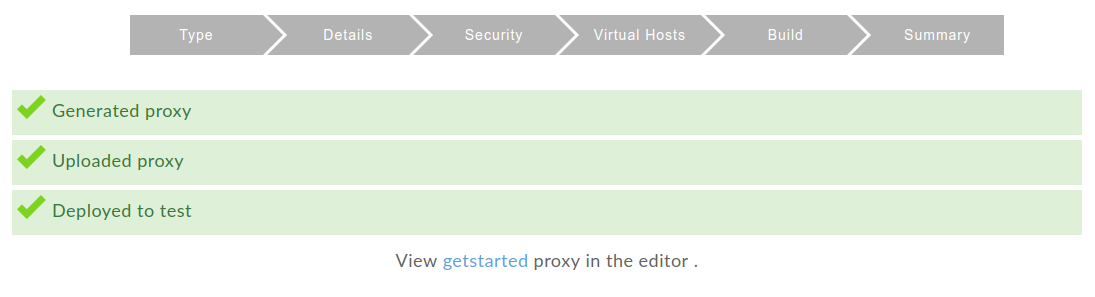
- 点击在编辑器中查看 getstarted 代理,以显示 API 代理的“概览”页面:
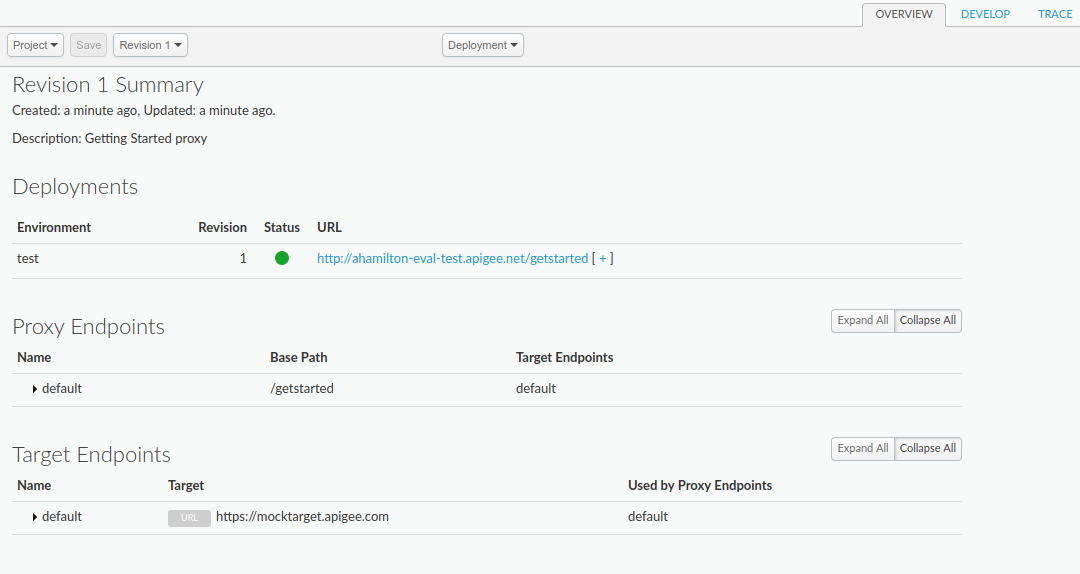
请注意,如果您展开 [ + ],界面会同时列出测试环境的 HTTP 和 HTTPS 网址:
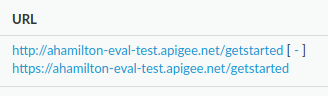
因此,您可以向任一端发送请求,但本教程使用的是 HTTPS。
